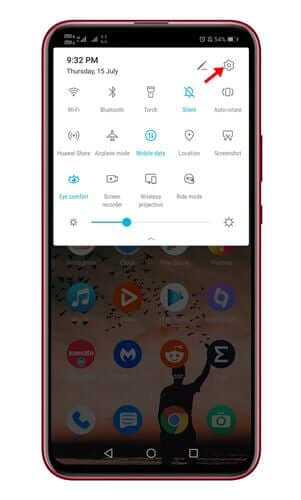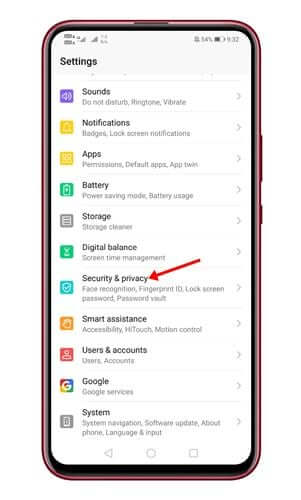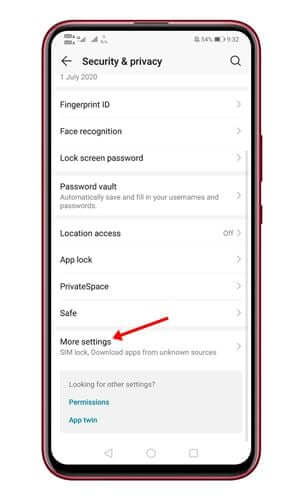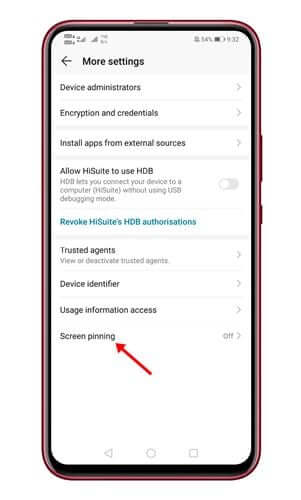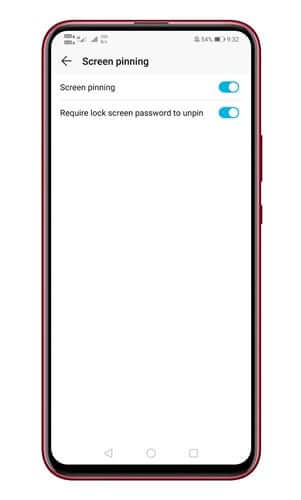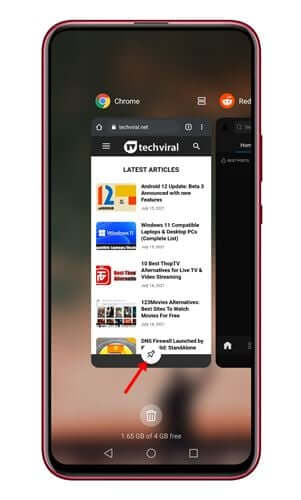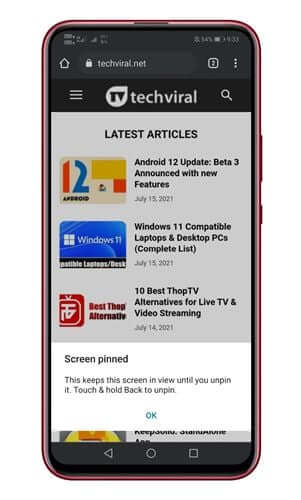Tunnistagem, et on aegu, mil me kõik peame oma telefonid kellelegi kätte andma. Android -telefonide teistele loovutamise probleem on aga see, et neil on juurdepääs suurele osale teie isikuandmetest.
Nad pääsevad teie stuudiosse, et kontrollida teie privaatseid fotosid, avada veebibrauser sirvitud veebisaitide vaatamiseks ja palju muud. Selliste asjadega tegelemiseks on Android -telefonidel funktsioon nimega „Rakenduse installimine".
Mis on rakenduse installimine Android -telefoni?
Rakenduse kinnitamine See on turva- ja privaatsusfunktsioon, mis takistab teil rakendusest lahkuda. Rakenduste installimisel lukustate need ekraanil.
Seetõttu ei saa kõik, kellele oma seadme annate, rakendusest lahkuda, kui nad ei tea lukustatud rakenduse eemaldamiseks pääsukoodi või klahvikombinatsiooni. See on kasulik funktsioon, mida iga Android -telefoni kasutaja peaks teadma.
Ekraanirakenduste lukustamise sammud Android -telefonis
Selles artiklis jagame teiega samm-sammult juhendit, kuidas lubada rakenduste installimine Android-telefonidesse. Protsess on väga lihtne; Järgige neid lihtsaid samme allpool.
- Kerige allapoole, kuni kuvatakse teavitusriba, ja puudutage ikooni Seadistuste käik.
Klõpsake seadete hammasrattaikoonil - Klõpsake seadete lehel valikut „Turvalisus ja privaatsus".
Turvalisus ja privaatsus - Kerige nüüd lõpuni alla, puudutage "Veel seadeid".
Veel seadeid - Otsige nüüd valikut "Ekraani kinnitaminevõi "Rakenduse installimine".
Otsige valikut „Ekraani installimine” või „Installi rakendus”. - Järgmisel lehel lubage valik „Ekraani kinnitamine. Luba ka „ Desinstallimiseks lukustuskuva parooli taotlus. See valik palub teil rakenduse desinstallimiseks sisestada parooli.
Desinstallimiseks lukustuskuva parooli taotlus - Nüüd puudutage oma Android -seadme viimast ekraaninuppu. Ekraani allservast leiate uue PIN -koodi ikooni. Rakenduse lukustamiseks puudutage kinnitamise ikooni.
Klõpsake kinnitusikoonil - Rakenduse desinstallimiseks puudutage ja hoidke all nuppu Tagasi ning sisestage parool. See desinstallib rakenduse.
Desinstallige rakendus ekraanilt
Märge: Seaded võivad sõltuvalt telefoni teemast erineda. Kuid protsess on peaaegu ühesugune kõigis Android -seadmetes.
Nüüd oleme lõpetanud. Nii saate ekraanirakendused oma Android -telefonis lukustada.
Samuti võite olla huvitatud järgmistest teadmistest:
- Uurige, milliseid rakendusi teie Android -telefonis kõige rohkem kasutatakse
- 10 parimat Androidi lukustusekraani rakendust ja lukustuskuva asendamine
- Kuidas kustutada rakendusi oma Android -seadmest
Niisiis, see juhend käsitleb ekraanirakenduste lukustamist Android -telefonides. Loodame, et see artikkel aitas teid! Saate seda ka oma sõpradega jagada. Samuti saate kommentaaride kaudu meiega oma arvamust ja mõtteid jagada.